перевершувати NETWORKDAYS.INTL функція
За замовчуванням вихідними є субота та неділя тижня. Для обчислення кількості робочих днів без урахування вихідних днів (субота та неділя) або будь-яких днів, визначених вихідними. , ви можете спробувати NETWORKDAYS.INTL функція. Цей підручник розповідає про синтаксис формули та використання функції NETWORKDAYS.INTL в Excel.

Синтаксис функції NETWORKDAYS.INTL
Приклади функції NETWORKDAYS.INTL
Опис функції NETWORKDAYS.INTL
Microsoft Excel NETWORKDAYS.INTL Функція може бути використана для обчислення кількості робочих днів між двома датами. За замовчуванням вихідні дні (субота та неділя) виключаються із робочих днів. Крім того, вихідними можна вказати будь-які інші дні, крім суботи та неділі.
Синтаксис функції NETWORKDAYS.INTL
=NETWORKDAYS.INTL (start_date, end_date, [weekend], [holidays])
Аргументи синтаксису
- Дата початку: Дата початку діапазону дат;
- Кінцева дата: Дата закінчення діапазону дат;
- Уїк-енд: Це необов’язковий аргумент. Ви можете вибрати номер вихідного дня, щоб вказати, які дні тижня вважаються вихідними, або проігнорувати цей аргумент, щоб прийняти суботу та неділю за вихідні вихідними.
- Канікули: Це необов’язковий аргумент. Список дат, які вважаються неробочими днями.
У таблиці нижче вказані номери вихідних та відповідні дні вихідних.
| Номер вихідного дня |
Дні вихідних |
| 1 або опущено | субота й неділя |
| 2 | Неділя та понеділок |
| 3 | Понеділок та вівторок |
| 4 | Вівторок і середу |
| 5 | Середа і четвер |
| 6 | Четвер і п’ятниця |
| 7 | П'ятниця та субота |
| 11 | Тільки неділя |
| 12 | Тільки в понеділок |
| 13 | Тільки вівторок |
| 14 | Тільки в середу |
| 15 | Тільки в четвер |
| 16 | Тільки п’ятниця |
| 17 | Тільки субота |
примітки:
1. Ви також можете використовувати рядкові значення вихідних днів для представлення днів вихідних та робочих днів тижня.
2. Рядові значення вихідних складаються з 7 символів, що містять лише цифри 0 та 1. Починається в понеділок і закінчується неділею. Число 1 у рядку позначає день вихідних, а число 0 - робочий день.
Наприклад:
0000100 означає, що вихідним днем тижня приймається лише п’ятниця;
0011000 означає, що середа та четвер вважаються вихідними у тижні.
Рядок “111111”Недійсний і завжди повертає 0.
1) Пряме посилання на комірки, що містять дату початку, дату закінчення та дати свят: =NETWORKDAYS.INTL( B3, C3,1,F3:F4 ).
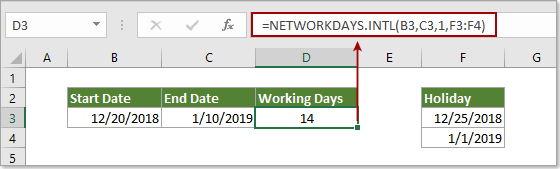
2) Безпосередньо введіть дати як текстовий рядок: =NETWORKDAYS.INTL("12/20/2018", "1/10/2019",1,{"12/25/2018","1/1/2019"}).
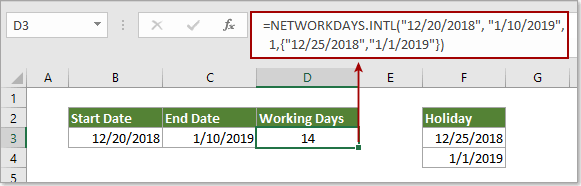
Приклади функції NETWORKDAYS.INTL
Цей розділ покаже вам приклади того, як розрахувати робочі дні між двома даними за допомогою функції NETWORKDAYS.INTL в Excel.
Приклад 1: Обчисліть робочі дні між двома датами, виключаючи вихідні вихідні
Як показано на знімку екрана, діапазон B3: B5 містить дати початку, а діапазон C3: C5 - дати закінчення. Для розрахунку робочих днів між датами початку та закінчення та автоматичним винятком вихідних за замовчуванням, будь-ласка, виконайте наступні дії.
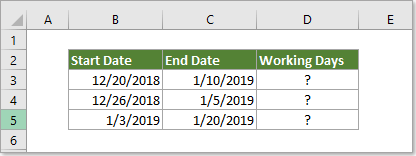
1. Виберіть комірку, в якій відображатиметься загальна кількість робочих днів, введіть формулу =NETWORKDAYS.INTL(B3, C3) в панель формул і натисніть Що натомість? Створіть віртуальну версію себе у ключ
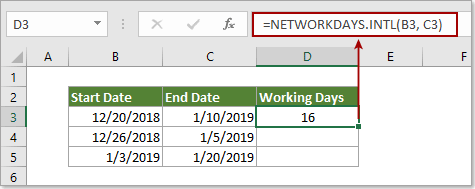
2. Потім перетягніть Ручка заповнення вниз, щоб застосувати формулу до інших комірок. Дивіться знімок екрана:
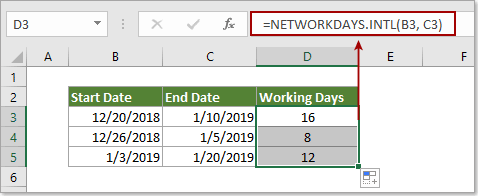
Приклад 2: Обчисліть робочі дні між двома датами, виключаючи зазначені дати як дні вихідних
Ви можете вказати певні дати (наприклад, понеділок та вівторок) як вихідні, крім типових суботи та неділі, і виключити їх із робочих днів.
1. Виберіть комірку, в якій відображатиметься загальна кількість робочих днів, введіть формулу =NETWORKDAYS.INTL(B3, C3,3) в панель формул і натисніть Що натомість? Створіть віртуальну версію себе у ключ
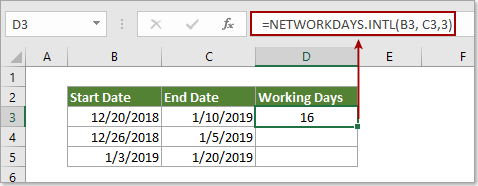
Або застосуйте цю формулу =NETWORKDAYS.INTL(B3, C3,"1100000")
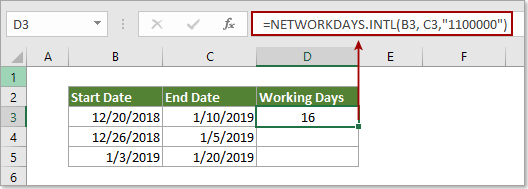
2. Продовжуйте вибирати комірку результату, перетягніть Ручка заповнення вниз, щоб застосувати формулу до інших комірок. Дивіться знімок екрана:
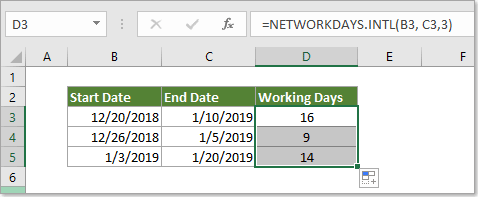
Приклад 3: Обчисліть робочі дні між двома датами, виключаючи вказані дати як вихідні та святкові дні
Якщо ви хочете виключити вказані вихідні (наприклад, середу та четвер) та святкові дні одночасно з робочих днів із ДНІ МЕРЕЖІ.INTL функції, будь ласка, виконайте наступне.
1. Клацніть на клітинку, в якій потрібно відобразити загальну кількість робочих днів, введіть формулу =NETWORKDAYS.INTL(B3, C3,5,F3:F4) в панель формул і натисніть Що натомість? Створіть віртуальну версію себе у ключ
Або застосуйте цю формулу =NETWORKDAYS.INTL(B3, C3,"0011000",F3:F4).
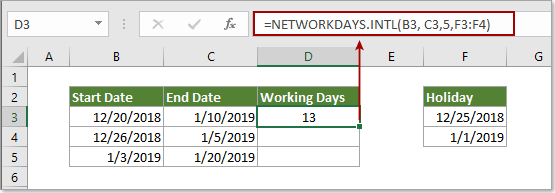
примітки:
1). Число вихідних «3» та значення рядка вихідного дня «0011000» у двох наведених вище формулах означають, що середа та четвер вважаються вихідними у тижні.
2). F3: F4 - це список свят, які ви виключите з робочих днів.
2. Перетягніть ручку заповнення вниз, щоб отримати всі результати, як показано нижче.
